win11怎么开启软键盘 win11开启软键盘的方法
更新时间:2022-06-02 14:03:00作者:yun
键盘是我们打字时都会用到的设备,但是有时候可能会遇到键盘突然无法使用的情况,这个时候我们可以打开电脑自带的软键盘来使用,很多win11系统用户并不知道怎么开启软件吧,为此,小编给大家带来win11开启软键盘的方法吧。
操作教程:
1、首先我们点击电脑桌面下方的开始菜单,打开后点击设置选项进入设置界面。
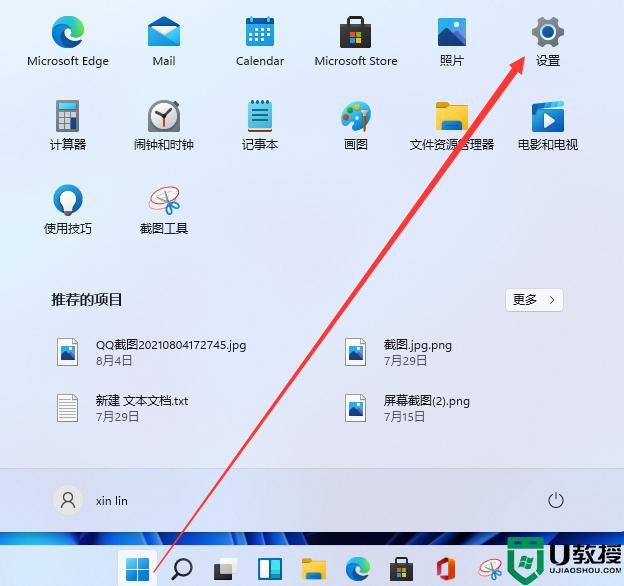 2、然后我们下拉设置界面找到辅助功能点击进去。
2、然后我们下拉设置界面找到辅助功能点击进去。
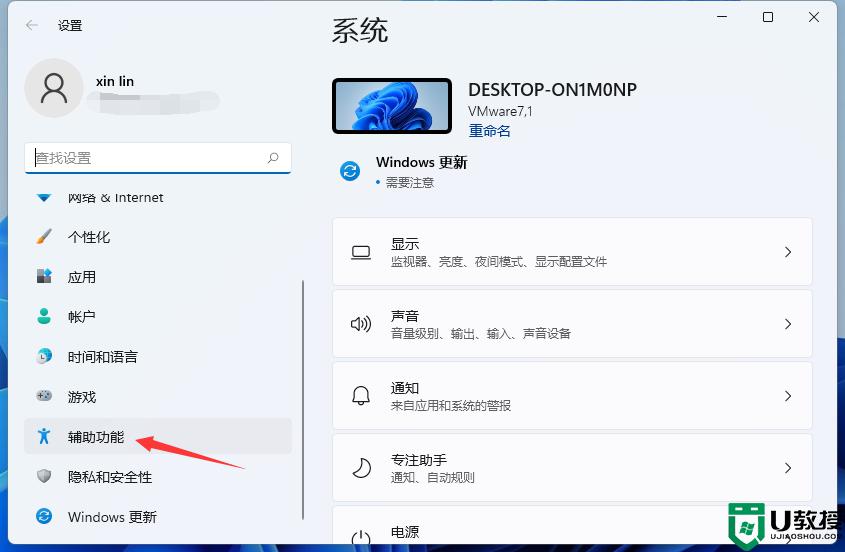 3、在辅助功能里面我们下拉找到键盘设置的选项,选择键盘选项进入设置屏幕键盘。
3、在辅助功能里面我们下拉找到键盘设置的选项,选择键盘选项进入设置屏幕键盘。
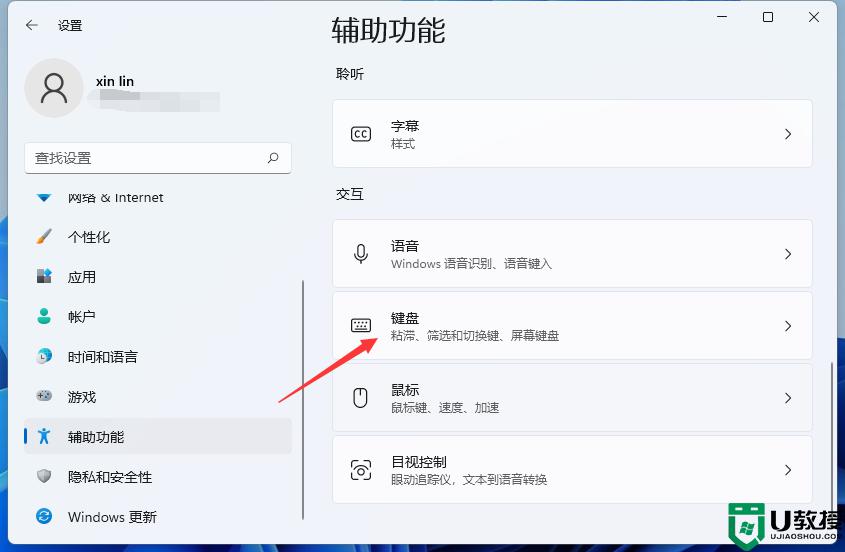 4、看到屏幕键盘的开关了吗。我们点击开关就能开启屏幕键盘了。
4、看到屏幕键盘的开关了吗。我们点击开关就能开启屏幕键盘了。
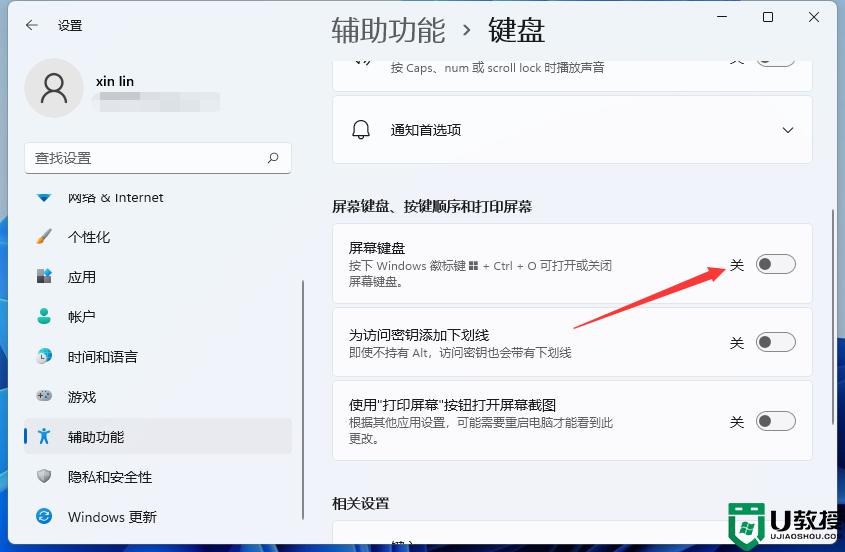 5、开启之后屏幕上就会出现一个键盘,我们只需要用鼠标点击就能操作这个键盘了。
5、开启之后屏幕上就会出现一个键盘,我们只需要用鼠标点击就能操作这个键盘了。
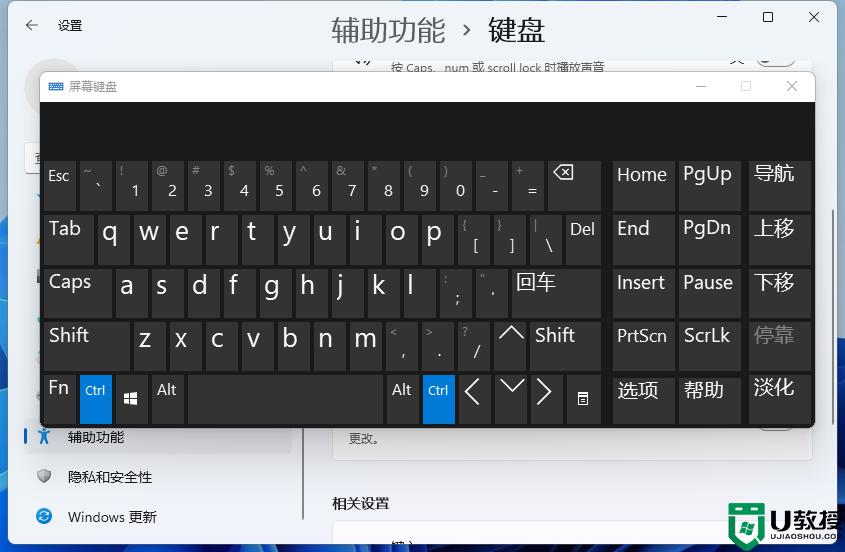 以上就是win11怎么开启软键盘的全部内容,如果有遇到这种情况,那么你就可以根据小编的操作来进行解决,非常的简单快速,一步到位。
以上就是win11怎么开启软键盘的全部内容,如果有遇到这种情况,那么你就可以根据小编的操作来进行解决,非常的简单快速,一步到位。
win11怎么开启软键盘 win11开启软键盘的方法相关教程
- win11软键盘打开教程 win11软键盘怎么打开
- 一体机win11怎么打开软键盘 一体机电脑软键盘怎么打开
- win11怎么用软键盘 win11如何打开软键盘
- win11虚拟键盘在哪里开启 win11打开虚拟键盘的操作方法
- win11触摸键盘怎么用 win11触摸屏键盘如何开启
- win11怎么呼出软键盘 windows11怎么打开软键盘
- Win11软件通知在哪里开启 Win11打开软件通知的操作方法
- win11触摸键盘怎么打开 详解win11触摸键盘的打开方法
- win11 的软键盘在哪里 windows11的软键盘在哪里
- win11开机打开小键盘的步骤 win11开机如何打开小键盘
- Windows 11系统还原点怎么创建
- win11系统提示管理员已阻止你运行此应用怎么解决关闭
- win11internet选项在哪里打开
- win11右下角网络不弹出面板
- win11快捷方式箭头怎么去除
- win11iso文件下好了怎么用
win11系统教程推荐
- 1 windows11 中文怎么设置 win11语言设置中文的方法
- 2 怎么删除win11系统的所有无用文件 Win11删除多余系统文件的方法
- 3 windows11 任务栏设置全透明方法 win11任务栏全透明如何设置
- 4 Win11系统搜索不到蓝牙耳机设备怎么回事 window11搜索不到蓝牙耳机如何解决
- 5 win11如何解决任务管理器打不开 win11任务管理器打不开解决教程
- 6 win11序列号激活码2022年最新永久 免费没过期的win11激活码大全
- 7 win11eng键盘不好用怎么删除 详解删除win11eng键盘的方法
- 8 Win11时间图标不见的两种恢复方法
- 9 win11安装不上Autocad软件怎么回事 win11安装不上Autocad软件的处理方法
- 10 万能的Win11专业版激活码大全 Win11专业版激活密钥神key

